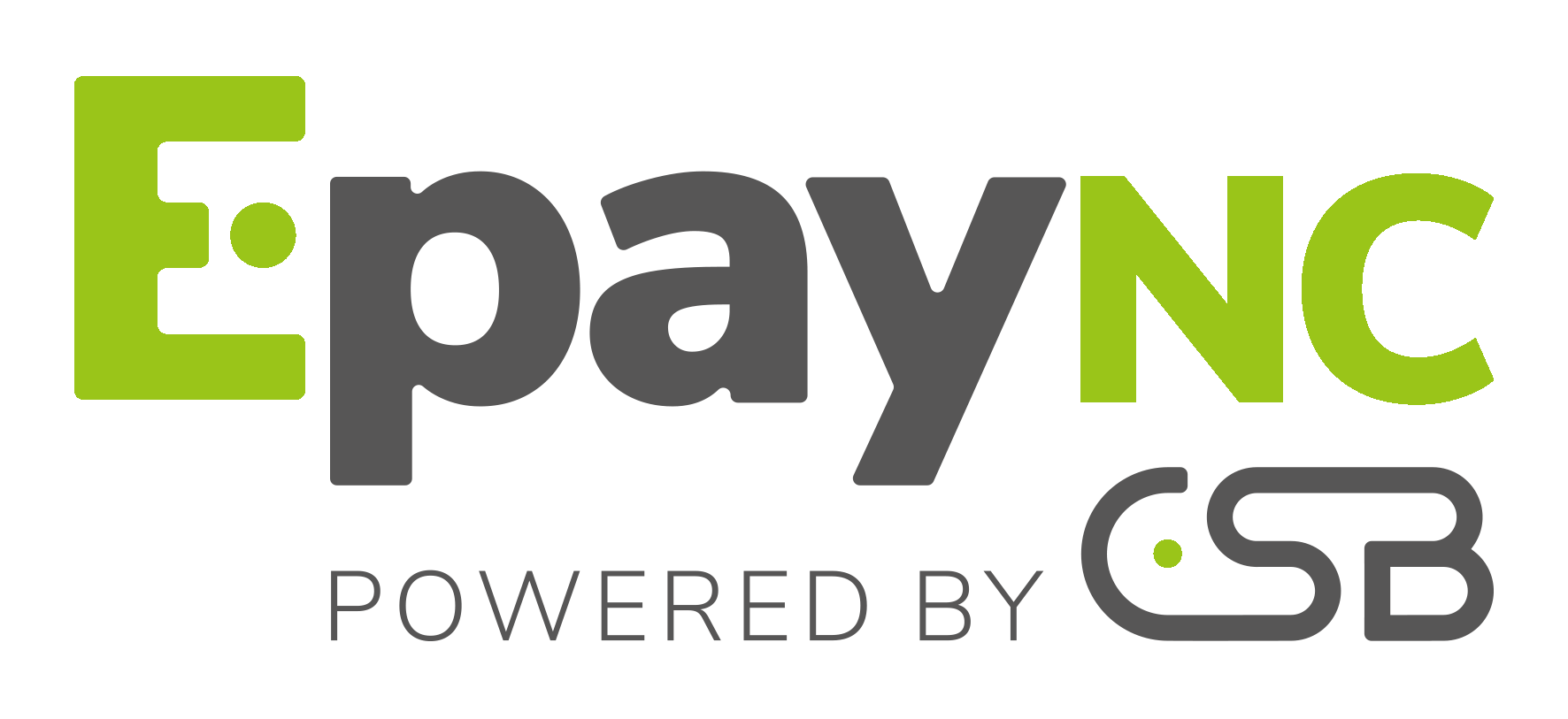Modifier le compte d'un utilisateur
Cette action est réalisée par un utilisateur habilité à gérer les comptes des utilisateurs. Pour en savoir plus sur l'octroi de cette habilitation, contactez votre service client.
Un utilisateur peut modifier tout seul certaines informations de son propre compte dans le Back Office Marchand. Il peut, par exemple, modifier ses préférences d'affichage et ses données personnelles en cliquant sur Son nom > Mon compte.
La modification d'un compte par un utilisateur habilité est réalisée lorsqu'il s'agit d'un changement dans l'identifiant, le statut et les droits de l'utilisateur (accès au(x) boutique(s) par exemple).
- Recherchez le compte de l'utilisateur à modifier (voir chapitre Rechercher un utilisateur).
- Sélectionnez l'utilisateur pour afficher les détails de son compte.
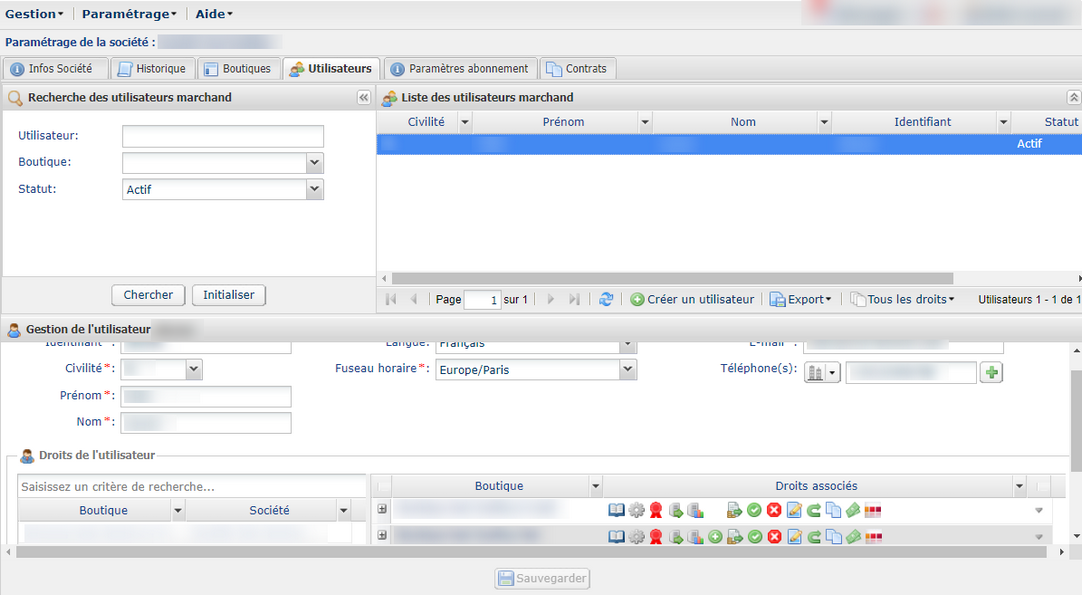
- Modifiez le ou les champs
souhaités.
- Identifiant
Cet identifiant est associé au mot de passe de connexion.
S'il est modifié, l'utilisateur recevra un e-mail l'invitant à se connecter comme lors de sa première connexion. Il devra à nouveau se connecter mais il pourra conserver son ancien mot de passe.
- Civilité
- Prénom
- Nom
- Fuseau horaire en choisissant dans la liste.
- E-mail
En cas de modification de l'adresse e-mail, la nouvelle adresse sera prise en compte immédiatement. Cependant, une notification sera envoyée par e-mail à l'ancienne adresse de l'utilisateur. Cette notification affiche l'ancienne et la nouvelle adresse pour vérifier que cette modification est bien intentionnelle.
- LangueLa langue sélectionnée sera la langue par défaut lors des échanges effectués (e-mail par exemple) à partir de votre compte.
- Téléphone(s)
Un numéro de téléphone portable est fortement recommandé car le code de sécurité de votre société sera envoyé à ce numéro et l'utilisateur en aura besoin pour se connecter la première fois.
- Lecture seule
Si la case est activée, l'utilisateur ne peut rien modifier. Il pourra uniquement consulter les données de société(s) et/ou de(s) boutiques(s) auquel(s) il a accès.
- Droits de l'utilisateurVous pouvez ajouter ou supprimer des droits à votre utilisateur comme lors de la création de l'utilisateur. Voir : Créer un utilisateur.
- Ajouter ou enlever une boutique.
- Cocher ou décocher les cases des droits à associer à l'utilisateur.
- Identifiant
- Cliquez sur le bouton Sauvegarder.